录播系统操作培训,提高老师教学和学生学习效率
近今年,随着教育信息化的不断发展,还有响应国家“十三五”规划,全国大部分学校已经向着建设智慧校园的方向发展,录播系统是不可缺少的东西。 新学期,梅山二小录播教室现巳建成并投入使用。
为促进教师成长及录播室操作能力,日前,梅山二小利用教师集体教研,录播系统操作培训,教导处、教研组长和骨干教师参加了培训。 此次培训讲座由教导处主任陈桂林老师主持,青年教师朱在兴老师主讲,主要内容为录播室的使用与操作。
通过培训,老师们了解了录播系统同步录制、实时直播、跟踪、多方交互、全自动智能录播等强大功能。 在培训中,吴家霞副校长提出了要求:录播系统使用推进意义在于反思,在于改进自己的教学,教师们既可以在课后对自己及他人的教学录像进行分析、学习,吸取精华弃其糟粕,也可以把校内优秀教师宝贵的教学资源采集收纳,形成课程系统。
梅山二小高度重视教师的自录课,让老师们通过自己课堂片段教学或整课录制回放,审视教学行为,调整教学艺术,进行再次录制,再次回放,有效的提高了教师的“教”和学生的“学”,促使课堂效率最大化,也促进了教师的成长。 智能,简便的课程录制和轻薄,实用的录播设备成为录播行业未来的发展趋势,播系统的出现将有效改善学校的录播体验,满足日常课堂需求,有效提高录播设备的使用率,带动录播设备真正融入教育行业,正真的提高老师教学和学生学习效率。
延伸阅读:教育资源服务平台操作手册(附下载)
首先介绍教育资源服务平台的主要功能。其次,为确保资源平台正常工作,管理员需要对系统平台进行配置和维护。系统管理包括基本配置、中心服务器配置、录制配置、升级/数据库管理、权限管理、用户管理等,其中权限管理与用户管理部分详见第3章。
1. 打开IE浏览器(32位,版本8以上),地址栏输入“平台IP”进入登录页面。 注意:如果不能通过网络访问平台,就只能在资源平台服务器上操作:127.0.0.1。
2、单击页面右上角[登录]按钮,在[用户登录]窗口输入超级管理员默认用户名(root)和密码(123456),单击[登录]后出现前台页面(超级管理员身份)。
3. 前台首页(管理员)界面如下图。 超级管理员前台首页l 顶部工具栏 [搜索栏]输入关键字,进入资源检索列表页面,可以快速定位感兴趣的资源。 [个人中心]:单击进入[个人中心]页面。
[帮助]:单击进入[帮助]页面。 l 主菜单栏 [全部课程分类]:单击其下某条目,进入[资源检索列表]页面,细分为“视频”、“微课”、“课程”、“索引”4个标签页,可按“时间”、“热度”、“评分”三种方式排序。 [点播]:单击进入[点播]页面,显示视频资源列表供用户点播观看。
[直播]:单击进入[直播]页面,按“已开启”、“已关闭”分类显示直播间图标列表,用户可单击选看。
[微课]:单击进入[微课]页面,显示微课资源列表供用户单击观看。
[课程]:单击进入[课程]页面,显示课程资源列表供用户选看。 [教学评价]:单击进入[教学评价]页面,提供“正在进行”、“未开始”、“已结束”的教学评价活动列表,有权用户可以参加正在进行的活动,回看已结束的活动。 [优课]:单击进入[优课]页面,用户可观看优课视频,提交教研评语和评分。
[管控中心]:单击进入[管控中心]页面,用户可建立监控画面播放组、查看录播主机状态、对其进行升级等。 l 快捷操作区 [直播Live]栏目区:显示若干直播教室图标,单击直播课堂可快速进入该课堂的直播页面。
[视频Video]栏目区:显示若干点播资源,单击某资源可快速进入该资源的点播页面。 [微课Micro]栏目区:显示若干微课资源,单击某资源可快速进入该资源的微课播放页面。 [课程Course]栏目区:显示若干课程资源,单击某资源可快速进入该资源的课程播放页面。
l 页面底部[后台入口]:以管理员身份登录时,才会出现该按钮,单击进入后台管理页面。
1.2 后台功能 l 单击前台页面最下方[后台入口]按钮,进入后台页面,如图2-2所示。 l 页面左侧是主菜单栏,单击某一主菜单项,可展开若干子菜单项,如表2-1所示。 资源平台后台欢迎页面资源管理视频管理、优课管理、视频汇聚管理、课程管理、汇聚自动分类、新闻管理、微课管理、教育分类节点、教育分类树录制管理录制管理、课表管理直播管理直播教室管理教学评价管理创建活动、教学评价列表、量规表管理系统管理基本配置、中心服务器配置、录制配置、升级/数据库管理、权限管理、用户管理2.2 部分系统管理功能
2.2.1 基本配置l 单击[系统配置],展开子菜单栏,默认进入[基本配置]页面,如图2-3所示。 系统管理-基本配置页面l 参考下表说明进行配置 平台最大直播数/点播数/用户在线数具体数量与服务器档次、网络状况有关,谨慎修改信令通道id用于和中心服务器对接视频自动审核录制视频、上传/汇聚到本平台的视频自动转为已审核状态上级平台IP用于和上一级资源平台级联平台外网IP与内网IP若无外网IP,填写与内网相同的IP单位名称如“武汉市东方红一小”平台简介如“东方红一小校级资源平台”平台图片上传.jpg、.png、.gif、.bmp格式的图片作为平台标识
2.2.2 中心服务器配置 l 依次单击[系统设置]→[中心服务器配置],如下图所示,修改并保存配置。 系统管理-中心服务器配置页面提示只有部署了中心服务器和用户中心服务器才能使用前台[管控中心]功能。
2.2.3 录制配置l 依次单击[系统设置]→[录制配置] 系统管理-录制配置页面允许同时录制最大数量与服务器性能和网络状况有关默认录制时长(秒)录制任务启动后的持续时间默认录制章节时长(秒)录制时长大于该值时,将分段存储视频为若干章节文件默认工作日单击“周一”等按钮,显示橙色者为工作日2.2.4 升级/数据库管理l 依次单击[系统设置]→[升级/数据库管理]。 升级使用.zip格式的升级包或补丁包重启平台服务器重启备份数据库备份用户的注册、权限与管理 管理员可划分多种角色,赋予相应权限,并对注册用户进行管理。
1 权限管理l 管理员进入资源平台后台(参考图2.2)后,依次单击[系统设置]→[权限管理]。 l [游客]和[会员]是系统默认配置的两种不可删除的角色,管理员可授予它们合适的操作权限,例如向“游客”授予“查看点播”的权限,游客就能点播观看平台视频资源了。 l 为细分更多角色,实现权限的精确控制,可单击[添加角色]按钮,填写角色名称,分配操作权限。
下图给出了添加角色“本校教师”的步骤。 l 也可删除不再需要的角色,并将拥有该角色身份的所有用户转移到其他指定角色上。 2 用户注册与登录l 用户在浏览器地址栏输入:资源平台IP,进入平台首页,此时具有游客身份,拥有“游客”操作权限。
l 注册成功后,页面自动跳转至个人中心页面 l 用户应牢记用户名与密码,以便日后登录使用。 提示 用户注册后,默认分配“会员”角色,可向管理员申请变更角色。
3. 用户管理l 管理员进入资源平台后台后,依次单击[系统设置]→[用户管理]。
l 添加新用户 单击[添加]按钮,在[添加用户]窗口填写相关信息后单击[添加]。该新用户将出现在用户列表里。
单击[批量导入]按钮,先下载用户导入表模板,按要求填写相关信息后[浏览]上传表格,再单击[导入]按钮。 提示 管理员添加新用户后,应告知使用者用户名、密码和权限,以便其登录使用。l 修改已注册用户 单击某一用户表项后的[修改]按钮,在[编辑用户]窗口操作后单击[修改]。
下图给出了修改用户角色的示例。 l 其他操作:审核、取消审核、初始化密码(将密码初始化为123456)。注意: 由于操作方法较为详细,操作内容较多,而且,属于公司内部机密东西,所以就不在这里一一陈述出来,欲知教育资源服务平台操作方法请拨打 索要,或者在购买此产品时索要。
阅读本文的人还阅读了:全自动录播系统常见问题
你可能感兴趣的全自动录播系统知识: 全自动录播系统的特点 全自动高清录播系统主要产品及配置清单介绍 高清全自动录播系统介绍(附解决方案下载) 全自动高清录播教室的建设要求有哪些?
1.不能采集视频? 请检查如下可能发生的原因:视频采集设备的驱动程序是否正确安装?如:USB摄像头驱动程序、视频采集卡驱动程序,检查的办法:运行安装目录下的amcap.exe程序,如果能看到视频图象,说明没有问题。如果在这一步出现问题,请咨询视频采集卡供应商。设置视频采集卡的输入端子,如复合端子、S端子等,还可以指定视频源的格式,如PAL制、NTSC制,要确保视频输入设备与视频采集卡的配置一致,如摄像机。
2.如何播放课件? 每个课件目录下,都有一个文件:index.html., 用Internet Explorer 打开这个文件即可。 另外,我们提供了本地播放器-Browser,老师可以在课间录制完成后使用Browser进行本地观看。
3、在win7下,安装录制软件无法使用? 目前软件支持win7(32位)版本系统。
4、录制屏幕操作型课件播放时操作不流畅?
1、屏幕录制设置帧数为25帧;2、检查是否安装视频解码器。
5、打开软件后一直显示“文档转换”中无法进入录制界面(三分屏模式)? 检查文档转换虚拟打印机是否安装。
6、资料型“文档转换时”弹出pfint2flash窗口无法进入录制界面? 注册一下print2flash插件就ok了。
7、讲师视频颜色偏红或偏绿是什么原因? 检查分量线缆是否接错。
8、录制完成后,打开课件,右边的板书区域显示加载中? 将附件解压后,将其中的文件onlineview.cfg 放到系统盘C:\WINDOWS\system32\Macromed\Flash\FlashPlayerTrust文件夹下即可,如果没有这个文件夹,请将文件夹放入flash目录下。此问题为flash播放器安全问题,与录制软件无关,个别电脑会禁用swf文件播放功。
9、第一次安装,总会出现是否继续安装的信息,该如何处理呢? 选择继续安装。
10、在windows xp下,软件安装完成后,,无法正常运行? 操作系统要升级到sp3版本才能正常使用软件。11、按知识点录制采用什么快捷方式? 使用快捷键: 打点( ctrl+N) 结束录制(ctrl+S) 排错(ctrl+Q)12、在标清的采集卡下,是否可以用高清来录制? 不行,标清的采集卡最高只能录800X600,,高清的采集卡可以兼容录制标清的。13、调音台旋钮的使用? 左上角黑色旋钮为音量增益旋钮,不能打到最大,一般放于中间位置即可,即12点钟的位置,太大音量增加了,同时环境噪音会进入。
下面的两个白色旋钮上面一个为增加高音,下面为增加低音效果的。这两个白色按钮是用来美化声音的。
一般放到中间即可。也可根据讲师的声音特点进行适当调节。
14、如何连接无线话筒和调音台? 将两个音量控制旋钮,分别对应两个无线MIC,开始录制声音之前要将这个旋钮顺时针旋转打到ON位置,继续顺时针旋转以调节输出地音量大小,一般可以设置到最大位置。怎么接收音频信号呢?我们要有一根音频线,其中一头为卡农头,另一端为6.3的平衡或非平衡插头,将卡农头插入BIRDSONG BG3000后面板的AF OUT插孔,将音频线的另一端6.3的平衡或非平衡插头插到调音台左上角下面的LINE插孔。15、码流设置推荐值 一般情况下:高码流:2000kb-5000kb,帧率在20-30帧,中码流在512-1024kb,低码流:200-250KB。













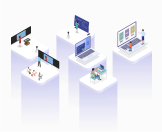



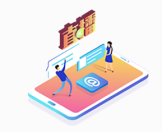


 皖公网安备 34170202000584号
皖公网安备 34170202000584号